Gmailでグループメールを作成する方法
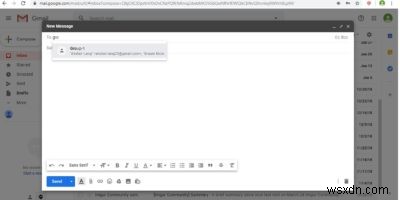
Gmailを使用して複数の人に定期的にメールを送信している場合は、すべての人に共通のグループを作成する必要があります。実際、グループは、友人、家族、カジュアルな知人、専門家の連絡先を分離するのに役立ちます。
Googleのウェブメール、電話アプリ、デスクトップメールクライアントのいずれを使用する場合でも、Gmailでグループメールを作成するのはとても簡単です。以下の手順に従って、Gmailグループの使用を今すぐ開始してください。
ウェブメールでのGmailグループの作成
ウェブメールにGmailグループを作成するには、Gmailアカウントにログインします。右上のアプリドロワーに移動し、[連絡先]をクリックします。
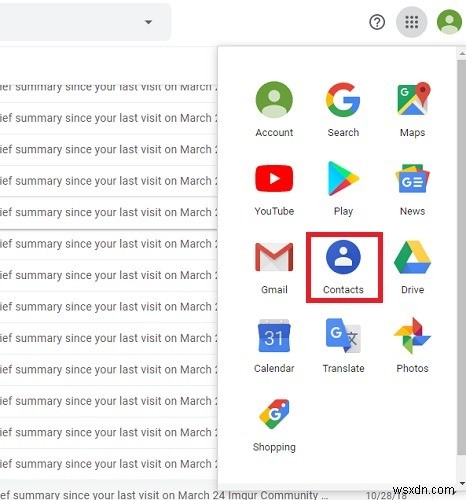
ここには、表示されているすべての連絡先が表示されます。 Gmailラベルのオプションがあります。連絡先をメールグループに追加するのがGmailの新しいデフォルト設定になりました。 [ラベルを作成]をクリックして、新しいメールグループを作成します。
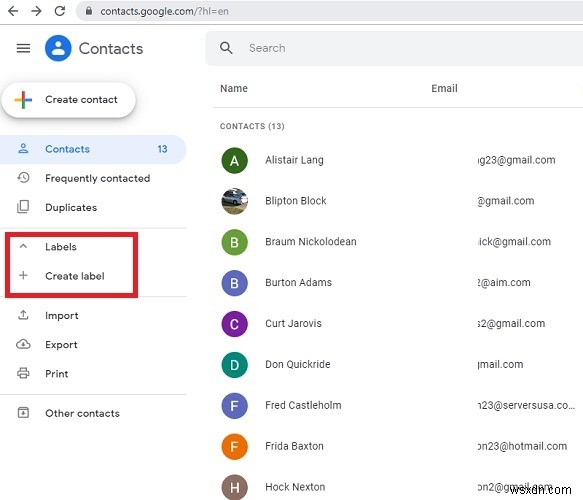
新しいラベルに「Group-2」などの名前を付けて保存します。
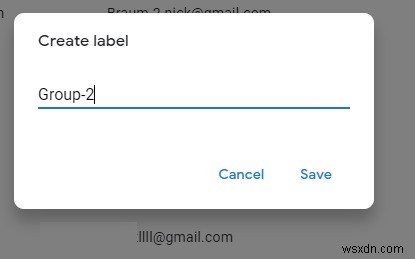
保存したラベルをクリックすると、新しい連絡先を追加するように求められます。この新しいラベルに連絡先をインポートするには、連絡先を選択してその3つのドットのアイコンをクリックするだけです。ここに示すように、保存したラベルの1つに簡単に転送できます。
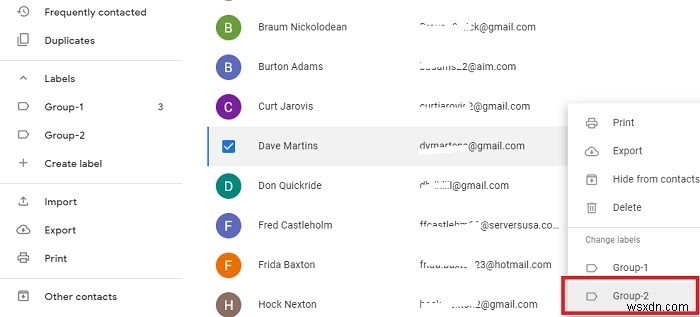
Gmailでは、複数の連絡先を選択して、保存したラベルにすべて追加することもできます。
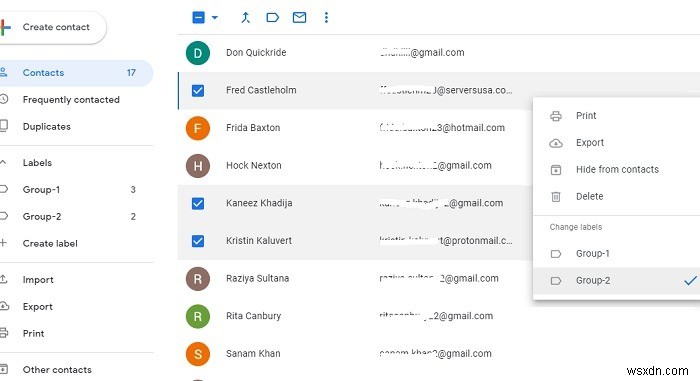
その後、いずれかのラベルをクリックすると、その下に保存されているすべての連絡先が表示されます。
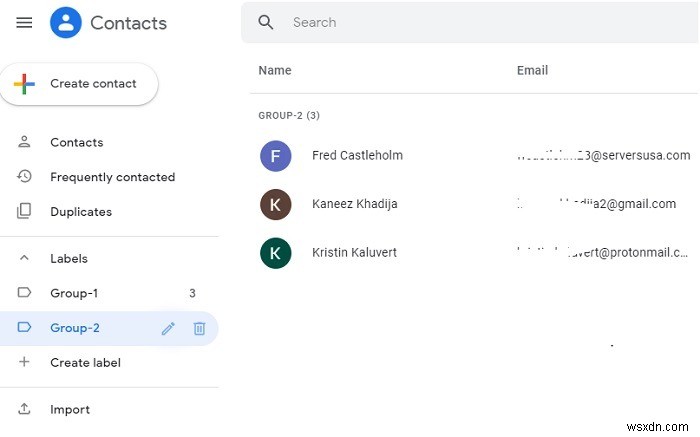
ラベルから連絡先を削除するには、その3つのドットのアイコンを選択し、[ラベルから削除]をクリックします。グループはスケーラブルであり、各ラベルに追加できる連絡先の数に上限はありません。
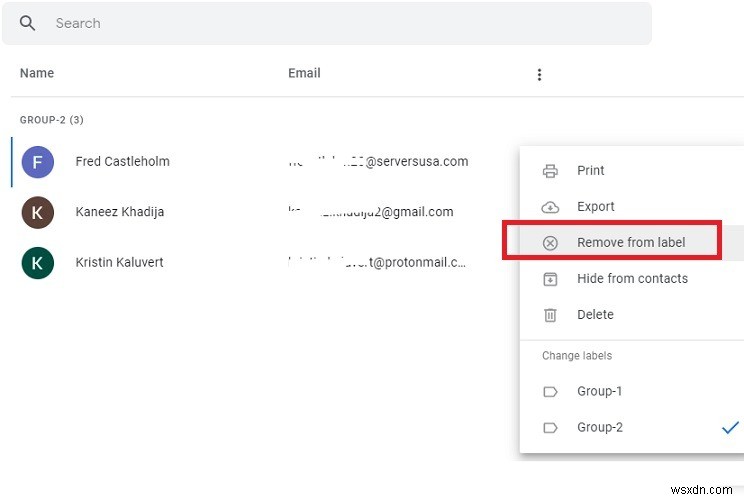
今後、Gmailアカウントでメールを作成すると、1つ以上のグループとそのすべての構成メンバーを選択できるようになります。
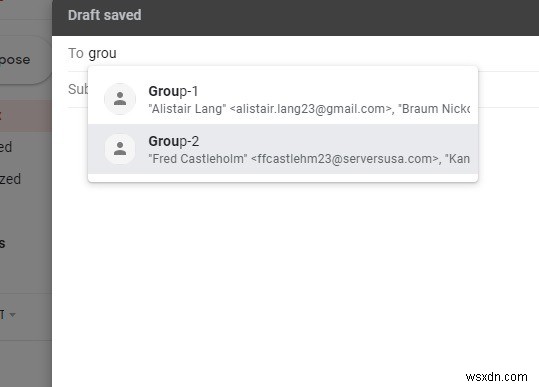
いつでもグループをクリックして、すべてのメンバーの拡張リストを表示できます。
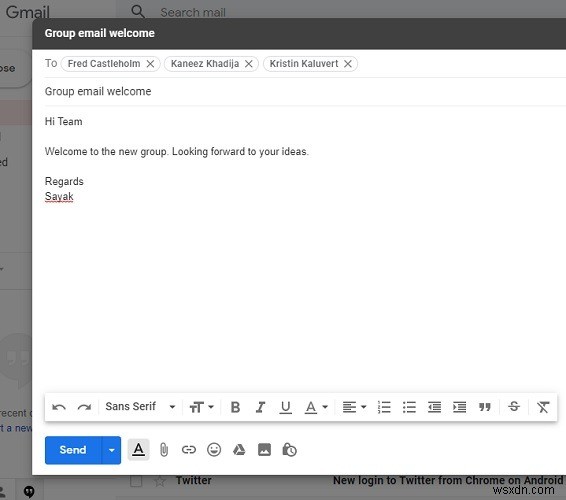
Googleドライブのドキュメントを1つ以上のグループの連絡先と共有することもできます。
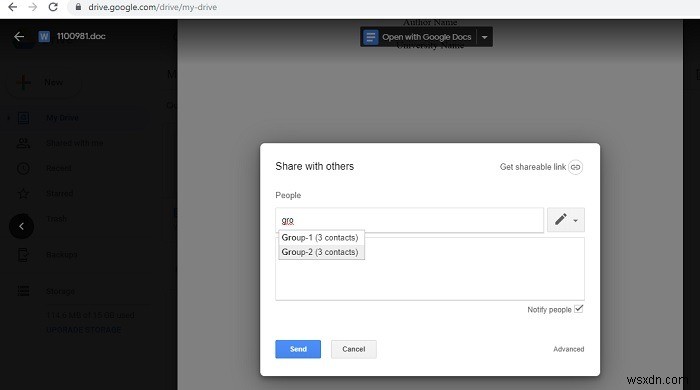
ThunderbirdでのGmailグループの追加
ThunderbirdでGmailを使用している場合は、トップウィンドウの「アドレス帳」グループにメールアドレスを簡単に追加できます。 [新しいリスト]をクリックして、グループへのメールアドレスの追加を開始します。
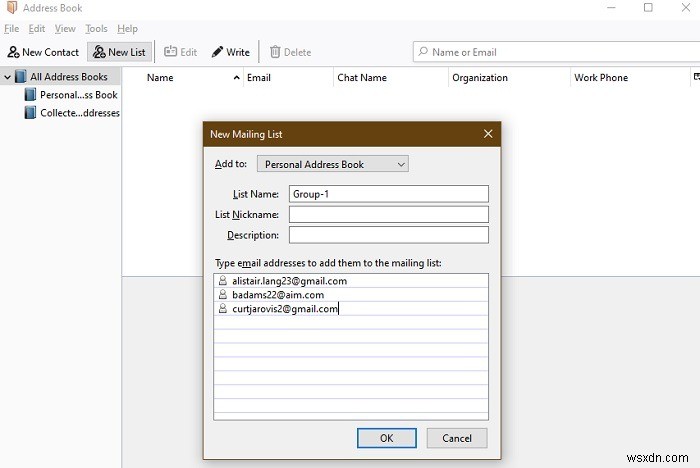
メールアドレスが追加されるとすぐに、ThunderbirdGmailアカウントを使用してグループメールを送信できます。
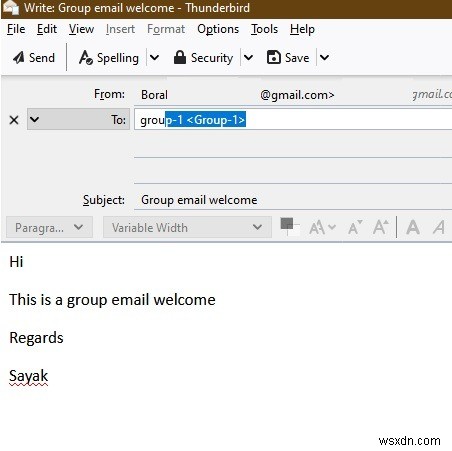
OutlookでのGmailグループの追加
OutlookデスクトップアプリでGmailを使用している場合は、Outlookのホーム画面に移動して[連絡先]をクリックします。次に、[新しい連絡先グループ]をクリックします。
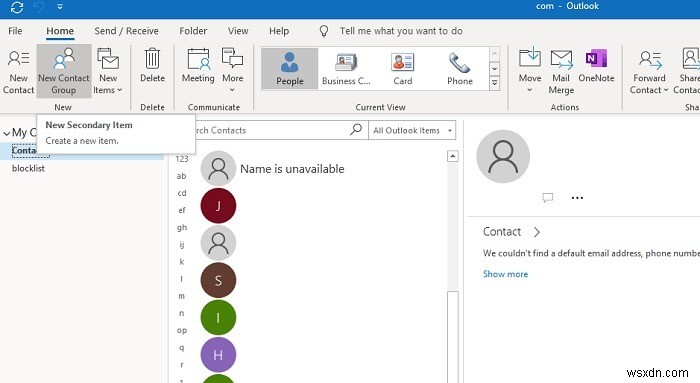
ここでは、各メンバーを1つずつグループに追加できます。または、Outlookの連絡先または他のアドレスグループからインポートすることもできます。
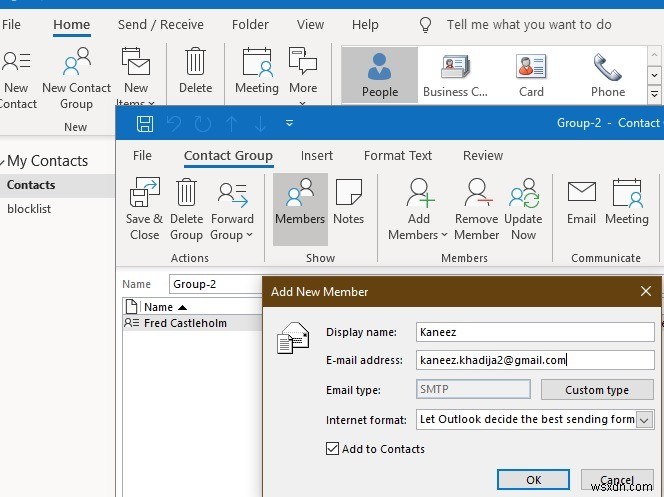
グループを保存すると、次回Outlookでメールを作成するときに簡単に取得できます。
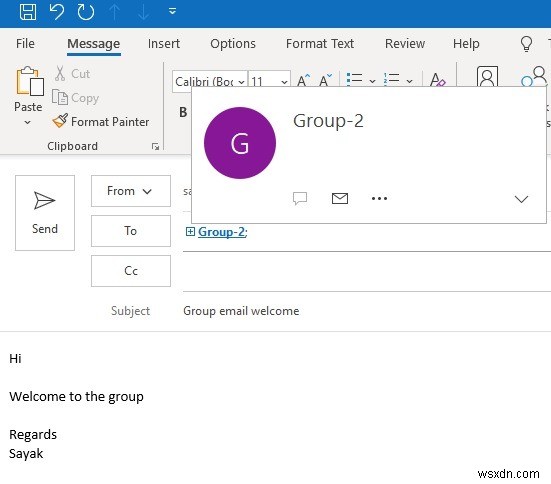
電話アプリにGmailグループを追加する
AndroidにGmailグループを追加するには、連絡先アプリをダウンロードしてインストールするだけです。アプリはデスクトップから連絡先をバックアップして同期します。 「ラベル」を使用してグループを作成および編集する手順は、前に説明したものと同じです。連絡先アプリは、AndroidMarshmallow以降でのみサポートされています。
iPhoneでGmailを使用している場合、上記のアプリはサポートされていません。 「GoogleGmailの連絡先同期」と呼ばれる代替手段を使用できます。 iPhoneとGmailの連絡先を一致させ、それぞれのグループをサポートします。
結論
以前、Gmailでメールをマルチ転送する方法を見てきました。複数の人に定期的にメールを送信する場合、Gmailのグループ機能を使用すると作業が楽になります。
Gmailのグループメール機能にどのような改善を加える必要があると思いますか?私にとっては、現在不足している機能であるサブグループを追加する機能です。コメントでこれについてのあなたの意見を教えてください。
-
お子様用の Gmail アカウントを作成する方法
13 歳未満のお子様がいて、メール アドレスを取得する準備ができている場合、Gmail アカウントをすばやく簡単に設定できます。 Gmail は、お子様がウェブ、スマートフォン、タブレットからアクセスできる Google の無料メール サービスです。 お子様の Gmail アカウントを設定するときは、最初にファミリー リンク アプリをダウンロードする必要があります。これは、保護者がアカウントのパラメータを決定できるように、ペアレンタル コントロールを提供します。 13 歳未満のお子様向けの Gmail アカウントは大人のアカウントと似ていますが、保護が強化されている点で大きな違いがいくつか
-
Gmail でメールの送信を取り消すには?
「行ったことは元に戻せません」 – マクベス、ウィリアム シェイクスピア 一般に、実行したことを元に戻すことはできません。これは、電子メールの送信も意味します。ただし、2 回目のチャンスを信じている場合は、これを知っておいてください。Gmail を送信してから 30 秒以内に戻すオプションがあります。 Gmail でメールの送信を取り消す手順は次のとおりです。 Gmail でメールを呼び出すメリット メールを送信してから数秒以内にエラーが検出された場合は、エラーを取り消して修正できます 仕事のプレッシャーのために性急に下された決定を含むメールを防ぐことができます メールを思い出して、
